ディスク調査員 多目的で強力なハードディスクツールですディスクパーティションに保存された生データを検索し、読み取り不能なディスククラスターとセクターをチェックできます。アプリケーションは、HEX、TEXT、およびDecimal形式で生データを表示しながら、ディスクセクターをナビゲートするように構築されています。これは、ディスクパーティションに書き込まれた同一のデータを識別するのに役立つだけでなく、データシュレッディングユーティリティのパフォーマンスを検証するのにも役立ちます。最近ファイルシュレッダーを使用してディスクパーティションからデータを安全に削除した場合、ディスク上に存在する現在の生データを表示できます。さらに、アプリケーションは、合計論理セクター、セクターあたりのバイト数、クラスターあたりのセクター、クラスターサイズ、MFT開始クラスター、MFTゾーンクラスターなど、ディスク構造に関する詳細な洞察を提供します。さらに、ディスクに保存されたファイルとフォルダーの表示、選択したファイルの未加工データ(テキスト、12月、16進形式)の確認、CRC-32、MD5の確認を可能にする、シンプルでありながら機能豊富なファイルエクスプローラーが含まれています。ハッシュ、RipeMD、およびSHAハッシュ値。
初めて起動すると、起動しますディスク上の開始セクター、クラスター分布、総クラスターなどのディスク情報を取得します。完了すると、スキャンプロセス中に取得されたすべての情報を示すメインウィンドウが表示されます。完全なディスク情報と、ディスクの最初のセクターに書き込まれた生データを含むドライブビューが表示されます。ただし、セクターを使用できます 入力欄 そして スライダー ディスクセクターをナビゲートします。ディスクから特定のテキスト文字列を検索する場合は、使用します 調べる 指定されたテキスト/ 16進値を表示するオプション。

を使用して ビュークラスター オプションでは、単一のクラスター上のデータを確認できます。 Text、Hex、およびDecデータフォームを切り替えて、必要な情報を簡単に見つけることができます。クラスター内を移動するための簡単なナビゲーションボタンを左下隅に提供します。
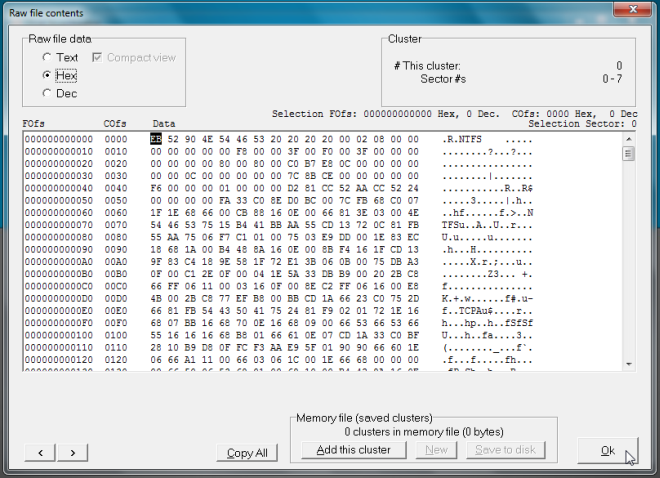
に切り替えると、ディスク上のファイルとディレクトリを表示できます ディレクトリモード ビューセクションから。選択したディスクパーティションに保存されているすべてのフォルダーとファイルが表示されます。左側のサイドバーに小さなディスクエクスプローラーがあり、必要なディレクトリにすばやくジャンプできます。
おそらく、ファイルエクスプローラーの最も便利なオプションは 生ファイルの内容を表示する、生データ(text、dec、選択したファイルの16進形式)。リスト内のファイルを右クリックし、このオプションを選択して、ファイルが保存されているディスクセクタを開きます。ファイルの[プロパティ]ダイアログボックスを開いてCRC-32を表示し、右クリックのコンテキストメニューからファイル整合性ハッシュ値を生成することもできます。
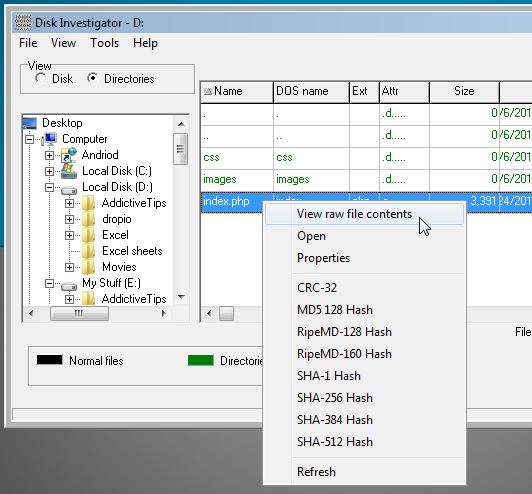
このアプリケーションでは、MFTゾーンを表示することもできます(マスターファイルテーブル)、ファイルおよびディレクトリに関する情報が保存されるディスク上の領域。 MFTは基本的にNTFSディスクの目次であり、ファイルとディレクトリストレージの構造を確認できます。 Disk Investigatorを使用すると、[表示]メニューからMFTゾーンを表示できます。
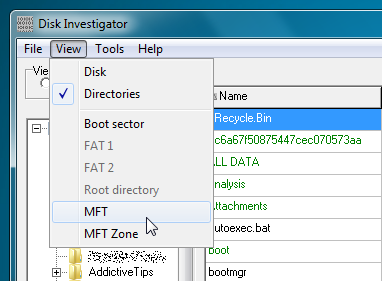
Directory Investigatorは熟練者向けですユーザー。 16進数と12進数のデータフォームに精通している場合は、ディスクに保存されたパスワードテキストを確認したり、特定のファイル関連情報の出現箇所を見つけたりするために使用できます。DiskInvestigatorは、ファイルのパフォーマンスを確認するためにも使用できますディスクパーティションからデータを安全に削除すると主張するシュレッディングユーティリティ。 Windowsのすべてのバージョンで動作します。テストはWindows 7 64ビットで実行されました。
Disk Investigatorをダウンロードする













コメント